 Řízení přístupu řady LCD
Řízení přístupu řady LCD
Uživatelská příručka
Před použitím této jednotky si prosím pečlivě přečtěte návod.
Zavedení
Produkt této řady je novou generací multifunkčního samostatného řízení přístupu. Přijímá nový design 32bitového mikroprocesoru s jádrem ARM, který je výkonný, stabilní a spolehlivý. Obsahuje režim čtečky a režim samostatného řízení přístupu atd.. Je široce používán pro různé příležitosti, jako jsou kanceláře, obytné komunity, vily, banky a vězení atd.
Vlastnosti
| Typ karty | Čtení 125kHz karty a HID karty (volitelné) |
| Čtení 13.56 MHz karty Mifare a karty CPU (volitelné) | |
| Charakteristika klávesnice | Kapacitní dotyková klávesnice |
| Výstupní cesta | Obsahuje režim čtečky, formát přenosu může uživatel upravit |
| Karta správce | Otisk prstu, karta, kód nebo metody více kombinací, aplikace pro mobilní telefon (volitelné) |
| Uživatelská kapacita | Podpora admin přidat kartu a admin odstranit kartu |
| Odemknout signál | NO, NC, COM výstup pomocí relé |
| Alarmový výstup | Použijte výstup MOS trubice k přímému ovládání alarmu (volitelné) |
Technické specifikace
| Provozní svtage: DC 12-24V | Pohotovostní proud: ≤60 mA |
| Provozní proud: ≤100mA | Provozní teplota:-40 C-60 C |
| Provozní vlhkost: 0%-95% | Způsoby přístupu: otisk prstu, karta, kód, metody více kombinací, aplikace pro mobilní telefon (volitelné) |
Instalace
- Sejměte zadní kryt z klávesnice pomocí dodaného speciálního šroubovacího pohonu
- Vyvrtejte do zdi 2 otvory pro samořezný šroub a 1 otvor pro kabel
- Vložte dodané gumové zátky do dvou otvorů
- Zadní kryt pevně připevněte na stěnu pomocí 2 samořezných šroubů
- Protáhněte kabel otvorem pro kabel
- Připevněte klávesnici k zadnímu krytu. (Viz obrázek vpravo)
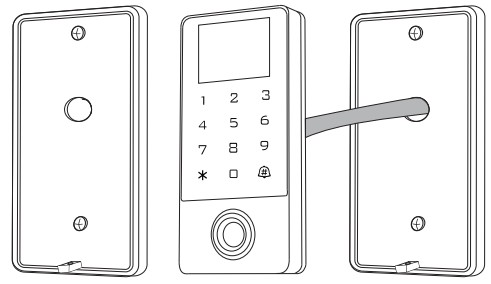
Elektroinstalace
| Barva | Marks | Popis |
| Růžový | Bell-A | Tlačítko zvonku na konci |
| Růžový | Bell-B | Tlačítko zvonku na druhém konci |
| Zelený | DO | Wiegand vstup (Wiegand výstup jako režim čtečky) |
| Bílý | D1 | Vstup Wiegabd (výstup Wiegand jako režim čtečky) |
| Šedá | Poplach | Poplachový signál Výstupní konec odtokové trubice MOS |
| Žluť | Otevřít (BEEP) | Konec vstupu tlačítkem Exit (vstup pípání jako režim čtečky) |
| Hnědý | DIN (LED) | Konec vstupu spínače dveřního senzoru (kontrolní vstup LED režimu čtečky karet) |
| Červený | +12V | Pozitivní napájení |
| Černý | GND | Záporné napájení |
| Modrý | ŽÁDNÝ | Konec relé NE |
| Fialová | COM | Konec relé COM |
| Pomerančový | NC | Konec NC relé |
Diagram
6.1 Schéma speciálního napájení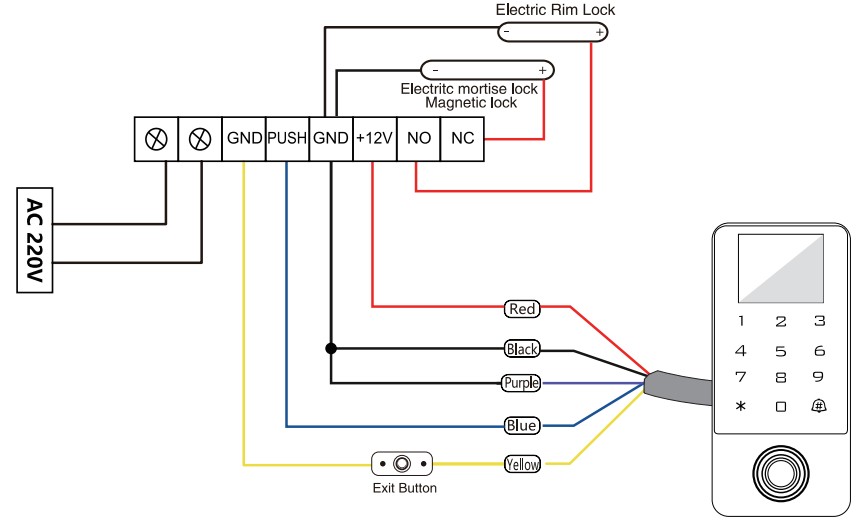 6.2 Režim čtečky
6.2 Režim čtečky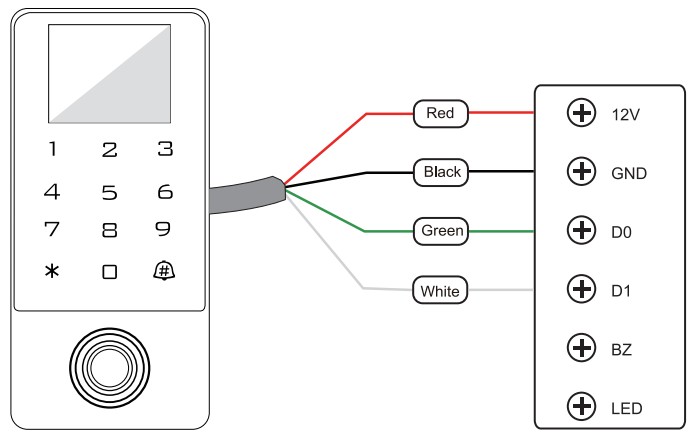
Nastavení systému
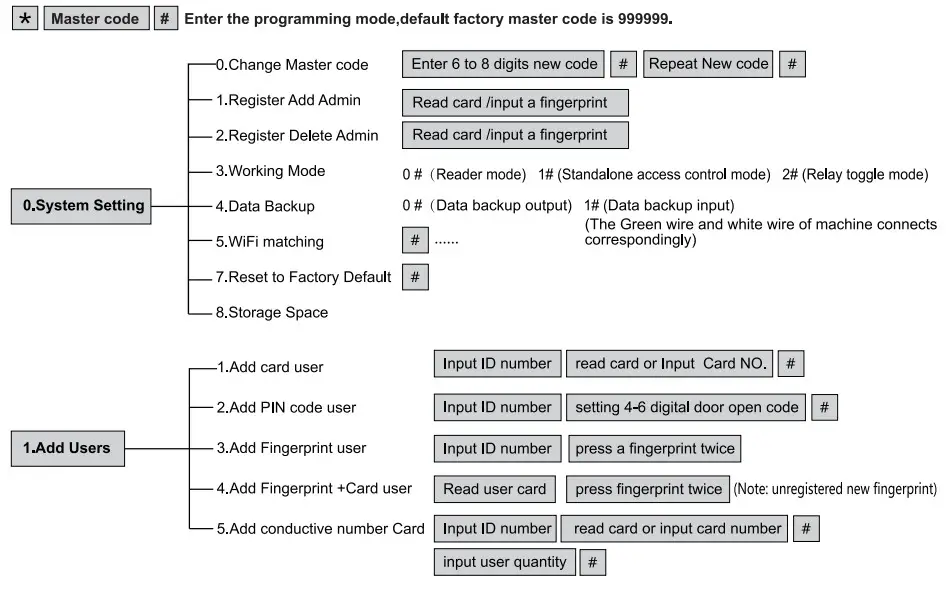
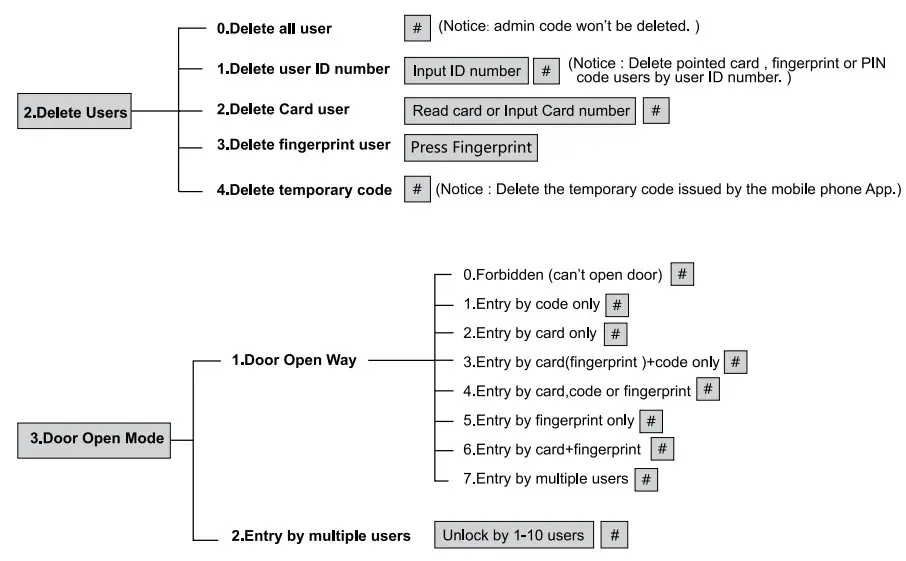

Obnovit výchozí tovární nastavení
Když zapomenete heslo správce, resetujte jej na výchozí tovární nastavení, Výchozí heslo správce je „999999“
Metoda 1: Vypnutí, zapnutí, rozsvícení obrazovky, stiskněte klávesu #, Na displeji se zobrazí, že výchozí nastavení bylo úspěšné.
Metoda 2: Vypněte, podržte tlačítko Exit, zapněte, Na displeji se zobrazí výchozí nastavení úspěšné.
Metoda 3: ![]()
Přepnutí režimu čtečky do režimu samostatného řízení přístupu
Když je zařízení v režimu čtečky karet, dlouhým stisknutím * přepnete do režimu samostatného řízení přístupu
Zrušit alarm
Přečtěte si kartu správce nebo přečtěte platnou kartu uživatele nebo platný otisk prstu nebo heslo správce #
Poznámka: Když nastane alarm, bzučák zazní „woo, woo,…“ a alarm lze zrušit načtením platné karty nebo zadáním hesla správce.
Seznam balení
| Položka | Specifikace | množství | Poznámka |
| Zařízení | 1 | ||
| Uživatelská příručka | 1 | ||
| Samořezný šroubovák | φ4 mm x 25 mm | 2 | Pro montáž a upevnění |
| Gumová zátka | φ6 mm x 28 mm | 2 | Pro montáž a upevnění |
| Hvězdicový šroubovák | φ20 mm x 60 mm | 1 | zvláštní účel |
| Hvězdné šrouby | φO3mmx5mm | 1 | Pro upevnění předního a zadního krytu |
Poznámka:
- Neopravujte prosím stroj bez povolení. Pokud se vyskytne nějaký problém, vraťte jej výrobci k opravě.
- Před instalací, pokud chcete vyvrtat otvory, pečlivě zkontrolujte skryté vodiče nebo vedení, abyste předešli zbytečným problémům způsobeným vrtáním skrytých vodičů při vrtání. Při vrtání nebo upevňování drátěných svorek používejte ochranné brýle.
- Pokud je produkt upgradován, pokyny se mohou bez předchozího upozornění lišit.
Funkce WIFI 
- Naskenujte QR kód svým mobilním telefonem a stáhněte si aplikaci Tuya Smart APP nebo vyhledejte aplikaci Tuya Smart APP a stáhněte si aplikaci podle trhu aplikací pro mobilní telefony (obrázek 1)
- Otevřete aplikaci, klikněte na „+“ v pravém horním rohu, Přidat zařízení (obrázek 2) (Poznámka: Při vyhledávání zařízení nejprve zapněte funkce Bluetooth a lokalizační služby)
Současně zapněte „bezdrátové párování“
Poznámka:funkce na řízení přístupu.Stiskněte
- Zadejte heslo WIFI a klikněte na Další. (Obrázek 3)
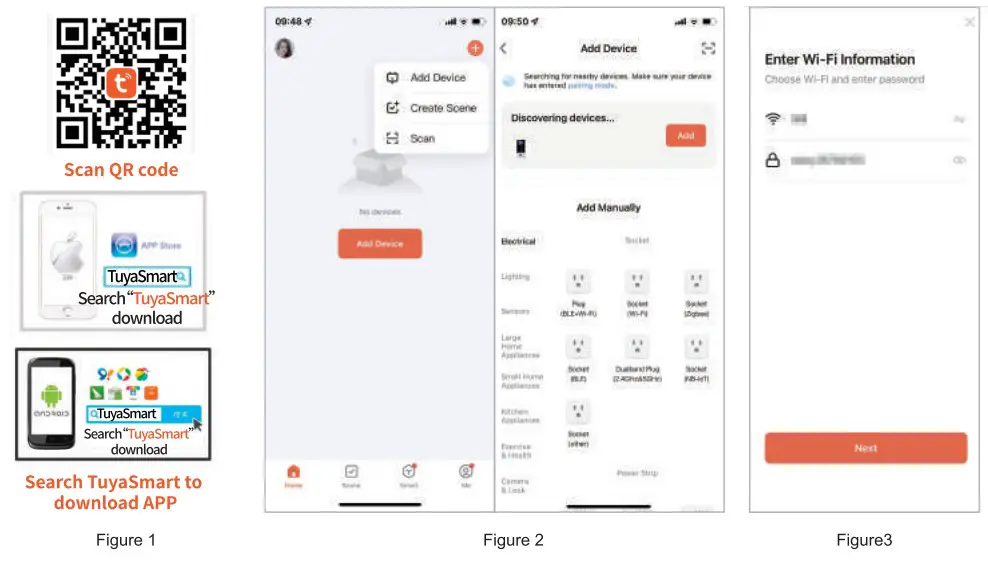 http://smart.tuya.com/download
http://smart.tuya.com/download - Počkejte na úspěšné připojení a klikněte na Hotovo
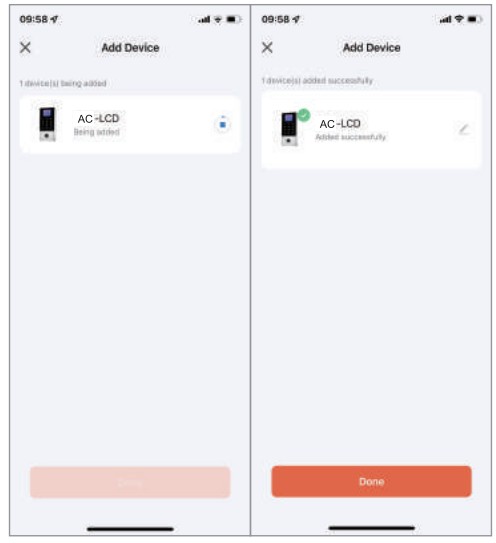
- Nastavte vzdálené odemknutí, klikněte na nastavení, otevřete nastavení vzdáleného odemknutí
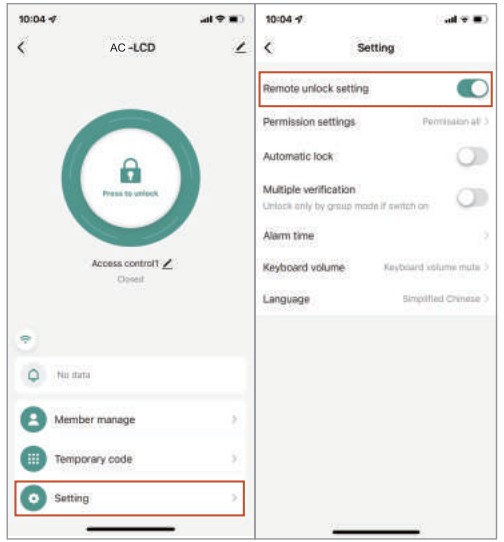
- Stisknutím odemknete
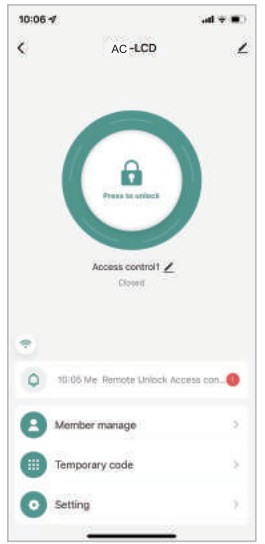
- Správa členů → Správce → Přidat otisk →|zahájit přidávání → zadejte otisk dvakrát úspěšně přidejte, zadejte jméno, klikněte na Hotovo.
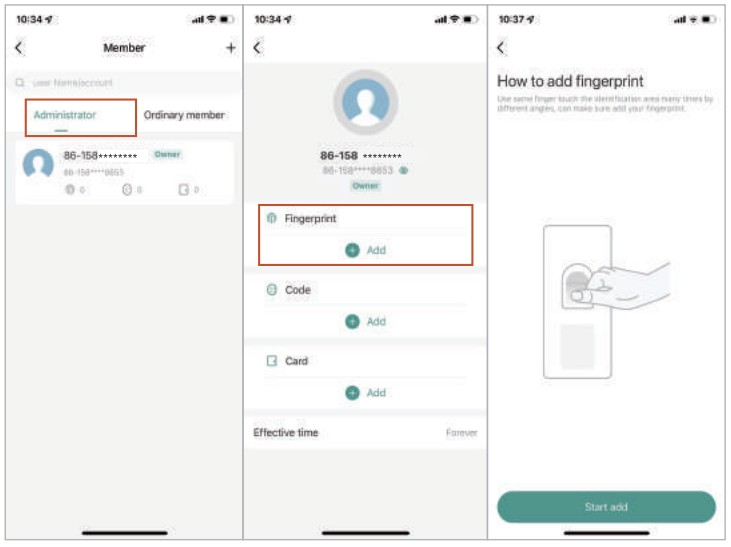
- Přidejte uživatele s kódem kliknutím na možnost přidat dočasný kód pravidelně a zadejte 6místný kód nebo klikněte na náhodně vygenerovaný, poté zadejte kódové jméno a klikněte na Uložit.
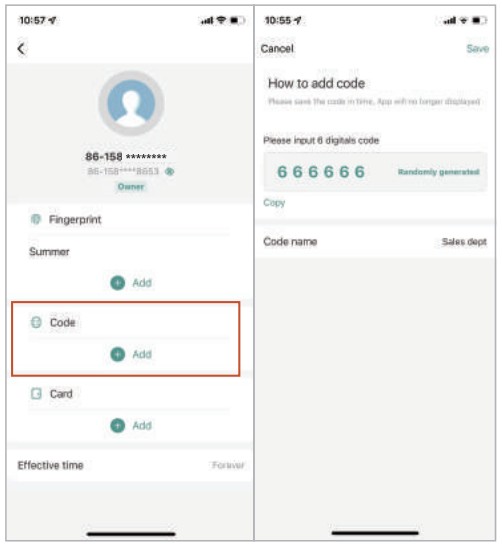
- Přidejte kartu kliknutím na tlačítko Start add, přejetím jedné karty do 60 sekund, úspěšně přidejte kartu, poté vyplňte název karty a klikněte na „hotovo“.
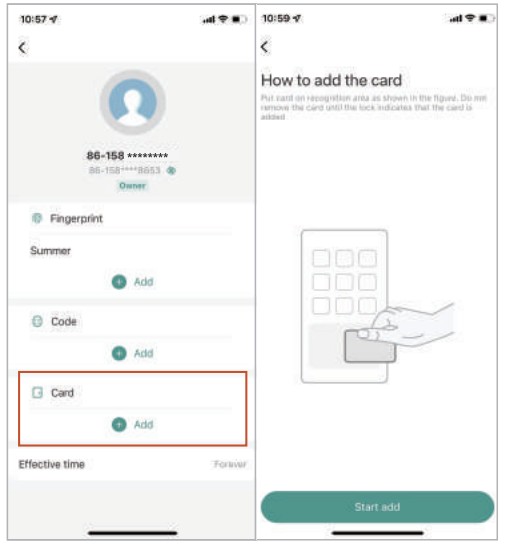
- Přidejte běžného uživatele kliknutím na obyčejného člena, poté klikněte v pravém horním rohu na „+“, poté zadejte související informace a klikněte na „další krok“.
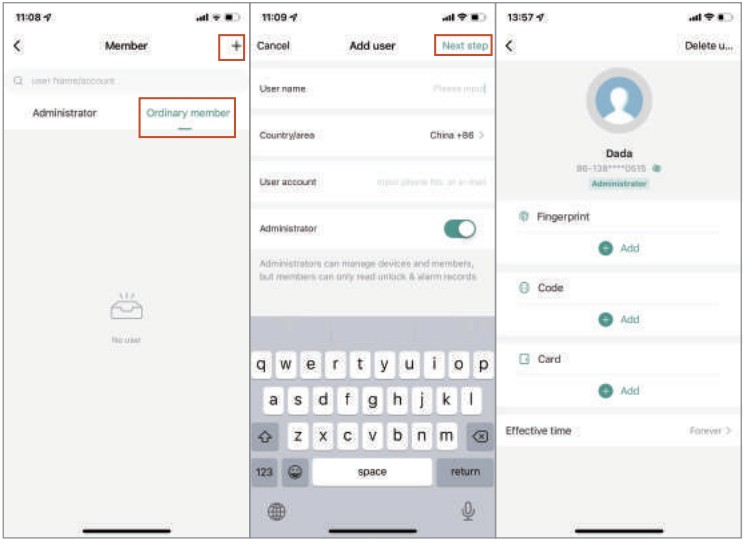
- Přidejte dočasný kód, klikněte na „jednou“, zadejte kódové jméno, klikněte na „uložit offline kód“, hotovo.
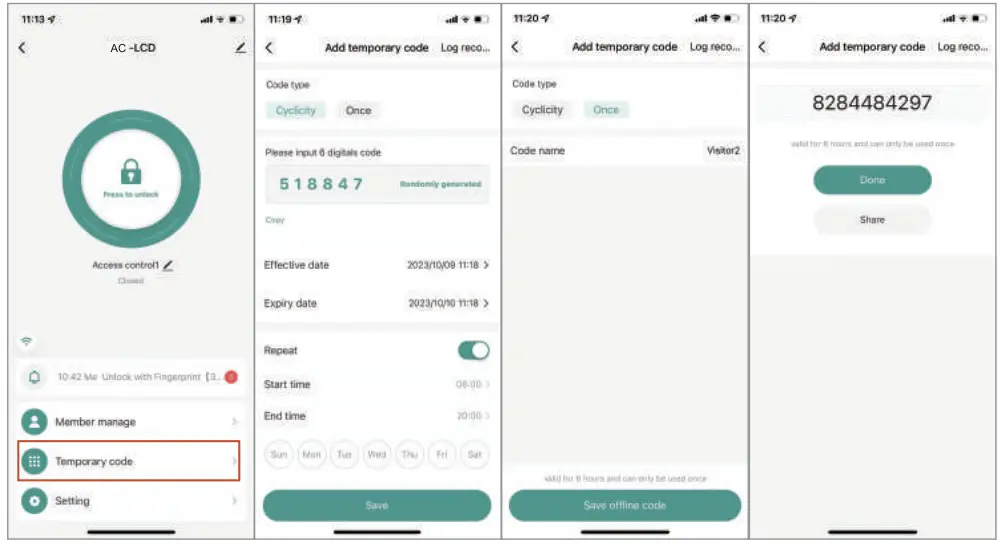
- Dotaz na odemknutí záznamů

- Nastavení: způsoby přístupu, čas budíku, hlasitost, jazyk.
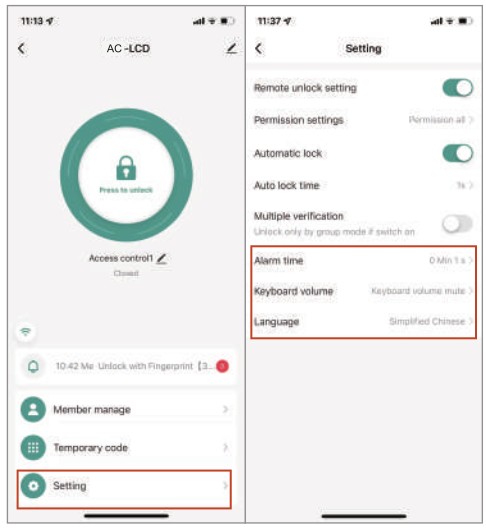

Dokumenty / zdroje
 |
SIB EM WiFi dotyková klávesnice s LCD [pdfUživatelská příručka EM WiFi dotyková klávesnice s LCD, EM WiFi, dotyková klávesnice s LCD, klávesnice s LCD, s LCD, LCD |